Reklaam
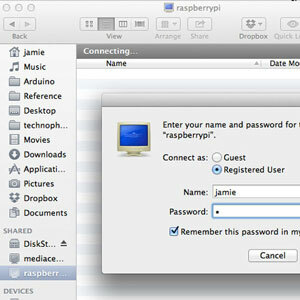 Kas teil on paar välist kõvaketast ja Raspberry Pi? Tehke neist odav, väikese energiatarbega võrku ühendatud salvestusseade. Kuigi lõpptulemus pole kindlasti nii muljetavaldav kui 500-dollarine NAS-i seade nagu näiteks Synology DiskStation Synology DiskStation DS413j NAS ülevaade ja GiveSynology DiskStation DS413j-le helistamiseks on NAS (Network Attached Storage) seade halvustavalt alahinnatud - kuid jah, see teenindab faile võrgu kaudu. Samuti on pisut ebaõiglane öelda, et sellel on RAID-funktsionaalsus ... Loe rohkem , annab see teile väikese energiatarbega võrgusalvestuse - eriti kasulik siis, kui olete väsinud kui kõik teie andmed on NSA uudishimulike silmade läbi räsitud - saate selle pööningul varjata.
Kas teil on paar välist kõvaketast ja Raspberry Pi? Tehke neist odav, väikese energiatarbega võrku ühendatud salvestusseade. Kuigi lõpptulemus pole kindlasti nii muljetavaldav kui 500-dollarine NAS-i seade nagu näiteks Synology DiskStation Synology DiskStation DS413j NAS ülevaade ja GiveSynology DiskStation DS413j-le helistamiseks on NAS (Network Attached Storage) seade halvustavalt alahinnatud - kuid jah, see teenindab faile võrgu kaudu. Samuti on pisut ebaõiglane öelda, et sellel on RAID-funktsionaalsus ... Loe rohkem , annab see teile väikese energiatarbega võrgusalvestuse - eriti kasulik siis, kui olete väsinud kui kõik teie andmed on NSA uudishimulike silmade läbi räsitud - saate selle pööningul varjata.
Teil on vaja Vaarika Pi Viis parimat vaarikapi arvuti jaoks hämmastavat kasutamistOlen pärast pikka ootamist hiljuti oma vaarikapi kätte saanud - ja mul on selle jaoks üsna mitu plaani. Probleem on selles, et ma pole täiesti kindel, millist projekti tahan kõigepealt proovida. Kuigi ... Loe rohkem
muidugi ja üks või kaks varuajamit. Väiksemate 2,5-tolliste draivide jaoks saab toidet otse USB kaudu, kuid meil on vaja toitega jaoturit, kuna RPi USB-pordide kaudu pakutav energia pole neile lihtsalt piisav. Teise võimalusena võite kasutada USB-mälupulka või isegi SD-kaarti. Tegelikult olen täna kasutanud USB-kõvaketta ja mälupulga segu, kuid protseduur on identne.
Ainult ühe draivi abil saate ikkagi teha jagatud võrgusalvestuspiirkonna, kuid kahega saate seadistada andmete liiasuse, kui üks ebaõnnestub.
Valmistage oma draivid ette
Alustage draivide vormindamisega NTFS töölaualt. See on mugavuse huvides, nii et kui midagi valesti läheb, saame need NAS-ist lahti ühendada ja ikkagi andmeid mis tahes arvutist lugeda.
Meie saaks vormindage need Vaarika Pi Vaarika Pi: mitteametlik juhendajaÜkskõik, kas olete praegune Pi omanik, kes soovib rohkem teada saada, või selle krediitkaardisuurusega seadme potentsiaalset omanikku, pole see juhend, mida soovite mööda lasta. Loe rohkem , kuid see võtab paar tundi ja seda on töölaualt palju kiiremini täita. Tehke seda nüüd.
SSH konfigureerimiseks ja juurkasutaja lubamiseks looge kõigepealt juurkasutaja parool:
sudo -i
passwd juur
(sisestage oma parool)
Seejärel käivitage raspi-config skript käsuridalt, kasutades sudo või välja logides ja uuesti juurmena. Alates täpsemad suvandid, luba SSH.
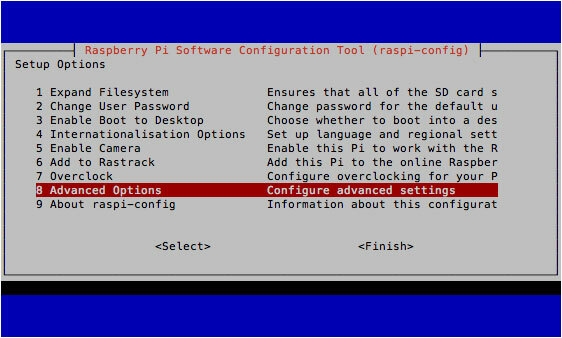
Pärast taaskäivitamist peaks teil olema võimalik teisest võrku ühendatud masinast sisse logida, kasutades (kasutage Kitt kui olete Windowsis)
SSH juur @ [IP-aadress]
Kui olete sisse loginud, mõelge välja, millised seadmed on teie täiendavad draivid. Ma eeldan, et kasutate andmete koondamiseks kahte. Tüüp
fdisk -l
lisatud mäluseadmete loetlemiseks. Te peaksite midagi sellist nägema.
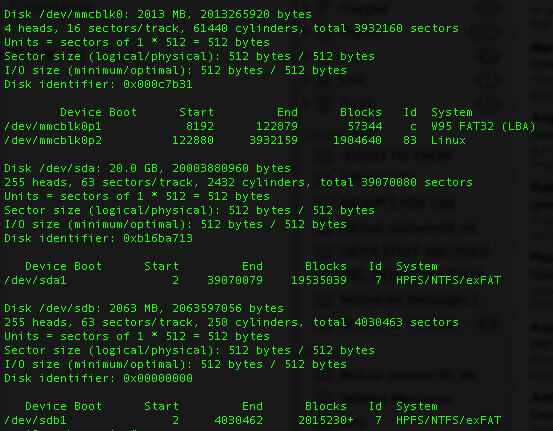
/dev / mmc vaheseinad olete Pi operatsioonisüsteem, mmc viidates SD-kaart. Eksitavalt /dev/sda1 ja /dev/sdb1 pole SD-kaardiga tegelikult midagi pistmist ja tegelikult on need teie ühendatud USB-draivid. (Algselt oli „SCSI-seade”, kuid nüüd tähendab seda mis tahes lisatud SATA või salvestusseade)
Installi ntfs-3g linuxi jaoks, et saaksime juurde NTFS-vormingus Windowsi draividele.
apt-get install ntfs-3g
Järgmisena looge kataloogid, mida kasutada ühendamispunktidena, ja seejärel ühendage draivid. Ma hoian siin lihtsana ja viitan neile kui 1 ja 2.
mkdir / media / 1. mkdir / media / 2. mount -t auto / dev / sda1 / media / 1. mount -t auto / dev / sdb1 / media / 2. mkdir / media / 1 / jagab. mkdir / media / 2 / share
Samba
Järgmisena seame üles Samba. Samba on võrgu ühiskasutusprotokoll, mida kasutab Windows (ja tegelikult uusim OSX Mavericks).
apt-get install samba. apt-get install samba-common-bin. cp /etc/samba/smb.conf /etc/samba/smb.conf.bak. nano /etc/samba/smb.conf
Kui te pole selliste konfiguratsioonifailidega tuttav, a # rea alguses tähendab, et seda kommenteeritakse ja seetõttu pole seda praegu seadistatud ega konfigureeritud. Midagi lubamiseks võite kas lisada uue rea või olemasoleva rea kommentaari tühistada, et see aktiivseks muuta.
Alustame kasutaja turvalisuse lubamisega; vajutage CTRL-W ja sisestage vastava jaotise leidmiseks turve. Eemaldage sümbol # sellelt realt, mis ütleb
turvalisus = kasutaja
Viimaseks kerige alla alla (või hoidke all CTRL V kuni jõuate sinna) ja lisage nii palju võrguaktsioone kui soovite. Kasutage järgmist vormingut:
[test] kommentaar = testi jagamine. tee = / meedia / 1 / jagab. kehtivad kasutajad = @kasutajad. jõugrupp = kasutajad. loo mask = 0660. kataloogimask = 0771 kirjutuskaitstud = ei
Viidake siiski ainult esimesele ühendatud draivile - koondamise tagamiseks sünkroonime selle hiljem teise jagamisega.
Kui olete lõpetanud, lööge CTRL X ja siis y päästma.

Seejärel taaskäivitage Samba järgmise käsuga.
teenuse samba taaskäivitamine
Nüüd lisage oma Pi-le uus kasutaja, eeldades, et te ei soovi sama sisselogimist (asendage oma kasutaja jaoks „jamie”)
useradd jamie -m -G kasutajad
Pärast järgmise käskluse sisestamist palutakse teil sisestada oma kasutaja parool ja kinnitada see.
passwd jamie
Siis saame edasi minna ja lisada selle süsteemi kasutaja Sambasse. Te peate oma parooli uuesti kinnitama, kaks korda.
smbpasswd - jamie
Proovige nüüd võrgu jagamist - see peaks olema nähtav teie teistest masinatest (Windows või Mac) ja teil peaks olema võimalus sinna faile kirjutada.
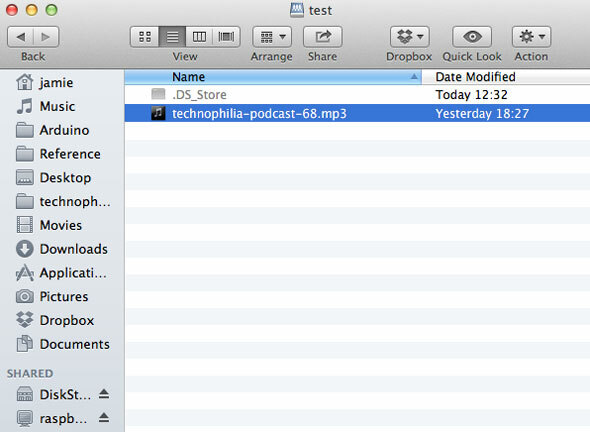
Ainus probleem praegusel hetkel on see, et draivid eemaldatakse, kui Pi taaskäivitate. Selle lahendamiseks installige autofid.
apt-get install autofs. nano /etc/auto.master
Lisage järgmine rida rea + auto.master all
/ media / /etc/auto.ext-usb --timeout = 10, vaikeseaded, kasutaja, exec, uid = 1000
Nüüd peaksite saama ohutult taaskäivitada ilma kõike rikkumata
Andmete koondamine
Eeldades, et olete installinud kaks draivi, saame nüüd seadistada automaatse skripti 1. draivi andmete sünkroonimiseks kuni 2, pakkudes seeläbi meile varukoopiat juhuks, kui üks peaks ebaõnnestuma. Me kasutame rsync utiliit selleks.
apt-get install rsync. crontab -e
Crontab linuxis on ülesannete automatiseerimise viis; Rääkisin enne sellest lühidalt, kui näitasin teile, kuidas seda teha automatiseerida saidi varukoopiaid Automatiseerige oma Wordpressi varukoopia lihtsa kesta skriptimise ja CRON-igaEelmisel korral, kui rääkisime Wordpressi varukoopiatest, näitasin teile, kui uskumatult lihtne oli kogu andmebaasi ja failide varundamine SSH-ga vaid mõne käsuga. Seekord kavatsen näidata ... Loe rohkem . Lisage järgmine rida:
30 5 * * * rsync -av - kustuta / meedium / 1 / jaga / meedia / 2 / jaga /
Numeerimisskeemi kasutatakse järgmiselt:
minut | tund | kuu päev | kuu | nädalapäev
Nii et meie värskelt lisatud reas käivitatakse käsk rsync 5:30, iga päev( * metamärk, mis tähendab „iga”, seega „iga kuu iga päev”)
Kui soovite kohe varundamist käivitada, kleepige lihtsalt käsk rsync
rsync -av - kustuta / meedia / 1 / jagab / meedia / 2 / jagab /
Sõltuvalt sellest, mida ühisesse kausta paned, võib aruande esitamine võtta mõni sekund või kauem. Rsynci juures on hea see, et ta teab, milliseid faile värskendatakse, lisatakse või kustutatakse. Minge edasi ja proovige sama käsku uuesti. See peaks kohe lõppema, sest ta ei tea, et midagi on muutunud.
Nii see on, valmis - teil on nüüd oma kiire ja räpane NAS. Jah, see ei pruugi sisaldada kõiki NAS-i toretsevaid funktsioone, kuid see saab töö kenasti tehtud ja palju väiksema energiatarbega.
Kas teil on probleeme? Andke meile kommentaarides teada ja ma näen, mida ma saan teha, kuid veenduge, et teil oleks uusim Raspian pilt.
Jamesil on tehisintellekti BSc ning ta on CompTIA A + ja Network + sertifikaadiga. Ta on MakeUseOfi juhtiv arendaja ja veedab oma vaba aega VR-i paintballi ja lauamänge mängides. Ta on lapsest peale arvutit ehitanud.


